Πώς να σταματήσετε το Whatsapp από την αποθήκευση φωτογραφιών το 2022
Το WhatsApp έχει αυτή τη στιγμή περισσότερους από 1 δισεκατομμύρια χρήστες, όπου οι άνθρωποι στέλνουν μηνύματα, μοιράζονται φωτογραφίες, βίντεο, τοποθεσίες και άλλα αρχεία με τις επαφές τους.
Καθώς οι άνθρωποι λαμβάνουν για μεγάλο χρονικό διάστημα την εφαρμογή WhatsApp από το Play Store, ακολουθούν φωτογραφίες από τις επαφές τους, αναζητούν τρόπους να σταματήσουν το WhatsApp να αποθηκεύει φωτογραφίες στη συλλογή. Καθώς μπορεί να υπάρχουν ιδιωτικές ή άλλες προσωπικές φωτογραφίες που δεν θέλετε να βλέπουν οι άλλοι όταν παραδίδετε το τηλέφωνό σας σε κάποιον.
Ένας τρόπος είναι να σταματήστε το WhatsApp από την αυτόματη λήψη φωτογραφιών και βίντεο αλλά ακόμα όταν ένας χρήστης το δει στο WhatsApp, θα εμφανίζεται στη Συλλογή. Έτσι για να το αποφύγετε μπορείτε ακόμη και απόκρυψη εικόνων WhatsApp από τη Συλλογή ή το Ρολό κάμερας σε Android και iPhone.
Περιεχόμενα
Αποτρέψτε την αποθήκευση μέσων WhatsApp στο ρολό της κάμερας
Σε iPhone (Βίντεο)
- Στο WhatsApp, πατήστε το Ρυθμίσεις.
- Τώρα αγγίξτε το συζητήσεις και αναζητήστε το Αποθήκευση σε κύλιση κάμερας χαρακτηριστικό.

- Τώρα, αγγίξτε το κουμπί εναλλαγής για να απενεργοποιήσετε τη ρύθμιση.
Αυτό θα σταματήσει να εμφανίζονται όλες οι εικόνες στο Camera Roll του iPhone σας.
Μπορείτε επίσης να παρακολουθήσετε αυτό το βίντεο:
Σε Android (Βίντεο)
Μετά την ενημέρωση της εφαρμογής WhatsApp από το Play Store, ακολουθήστε τα παρακάτω βήματα.
Μπορείτε να αλλάξετε είτε τις προεπιλεγμένες ρυθμίσεις που θα εφαρμοστούν σε όλες τις συνομιλίες σας στο WhatsApp είτε μπορείτε να ορίσετε μεμονωμένες ρυθμίσεις ανά συνομιλία.
Αλλάξτε τις προεπιλεγμένες ρυθμίσεις
- Στο WhatsApp, πατήστε 3 τελείες και επιλέξτε ρυθμίσεις.
- Στις Ρυθμίσεις, πατήστε συζητήσεις.
- Εδώ, θα πρέπει να βρείτε μια επιλογή που ονομάζεται Ορατότητα των μέσων ενημέρωσης. Αυτό είναι ενεργοποιημένο ως προεπιλογή, αλλά μπορείτε να το απενεργοποιήσετε.

Από τώρα, τα ληφθέντα μέσα από όλες οι συνομιλίες θα παραμείνει μόνο στο WhatsApp και δεν θα εμφανίζεται στη Συλλογή του τηλεφώνου σας. Οι φωτογραφίες και τα βίντεο που ελήφθησαν νωρίτερα όταν ενεργοποιήθηκε η ρύθμιση θα να είσαι ακόμα εκεί και θα εφαρμόζεται μόνο σε πολυμέσα που λήφθηκαν πρόσφατα.
Είναι επίσης δυνατό να διαμορφώσετε τη ρύθμιση σε βάση συνομιλίας σε συνομιλία.
Ορίστε την ορατότητα πολυμέσων για μεμονωμένες συνομιλίες
Η επιλογή που ορίζετε παραπάνω γίνεται η προεπιλεγμένη για όλες τις συνομιλίες. Πάντα όμως υπάρχουν εξαιρέσεις. Μπορεί να θέλετε να εμφανίσετε πολυμέσα από συγκεκριμένες επαφές στη Συλλογή σας ή το αντίστροφο. Μπορείτε να το κάνετε και αυτό. Να πώς.
- Στο WhatsApp, επιλέξτε τη συνομιλία της επιθυμητής επαφής ή ομάδας.
- Πατήστε στο όνομα στο επάνω μέρος για να μεταβείτε στο Πληροφορίες επικοινωνίας/ομάδας οθόνης.
- Εδώ, πατήστε Ορατότητα των μέσων ενημέρωσης.
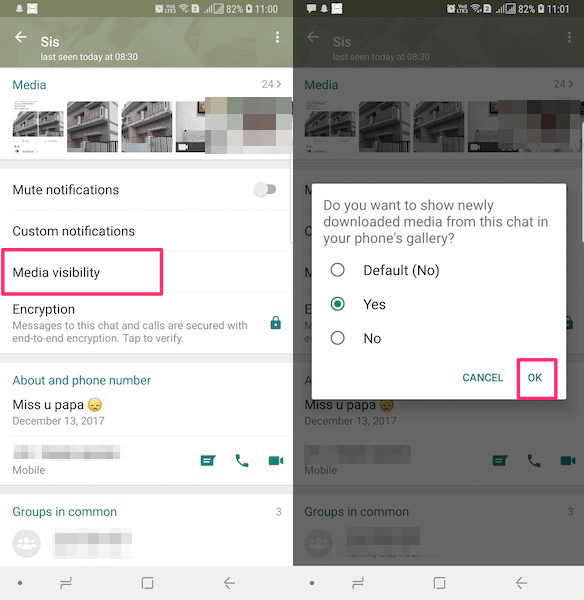
- Επιλέξτε την επιθυμητή επιλογή και πατήστε OK για να αποθηκεύσετε αλλαγές.
Ομοίως, μπορείτε να το κάνετε και για άλλες επαφές.
Λαμβάνουμε όλα τα είδη φωτογραφιών και βίντεο στο WhatsApp που δεν αξίζει να υπάρχουν στη Γκαλερί του τηλεφώνου μας για να τα δουν όλοι. Για να το φροντίσετε, μπορείτε να προχωρήσετε και να χρησιμοποιήσετε το Ορατότητα των μέσων ενημέρωσης χαρακτηριστικό.
Βίντεο
Μπορείτε επίσης να δείτε το βίντεό μας:
Σταματήστε το WhatsApp από την αυτόματη αποθήκευση αρχείων πολυμέσων
Όπως αναφέρθηκε προηγουμένως, το WhatsApp σάς επιτρέπει επίσης να αποτρέψετε την αυτόματη αποθήκευση των εικόνων/βίντεο. Εάν δεν γνωρίζετε αυτήν τη ρύθμιση, εδώ έχουμε κοινοποιήσει τα βήματα για να σταματήσει η WhatsApp από την αυτόματη λήψη φωτογραφιών, βίντεο και άλλων τύπων αρχείων σε Android και iPhone.
Στο Android
- Στο WhatsApp, μεταβείτε στο ρυθμίσεις.
- Στη συνέχεια, πατήστε το Αποθήκευση και δεδομένα. Εδώ θα βρείτε διάφορες επιλογές κάτω από το Αυτόματη λήψη πολυμέσων ενότητα: Όταν χρησιμοποιείτε δεδομένα κινητής τηλεφωνίας, Κατά τη σύνδεση σε Wi-Fi, Κατά την περιαγωγή.

- Μπορείτε να ορίσετε διαφορετικές επιλογές για κάθε μία από αυτές ξεχωριστά. Προς το παρόν, ας πατήσουμε Όταν χρησιμοποιείτε δεδομένα κινητής τηλεφωνίας.
- Καταργήστε την επιλογή όλων των άλλων επιλογών εκτός από φωτογραφίες.
- Πατήστε OK Για να αποθηκεύσετε τις αλλαγές.

Ο τύπος πολυμέσων που θέλετε να κάνετε αυτόματη λήψη εξαρτάται από εσάς. Μπορείτε να προσαρμόσετε τις ρυθμίσεις σύμφωνα με τις προτιμήσεις σας.
Ομοίως, μπορείτε να αποτρέψετε την αυτόματη αποθήκευση όταν είστε συνδεδεμένοι σε Wi-Fi και όταν βρίσκεστε σε περιαγωγή επίσης.
Επίσης, διαβάστε: Πώς να δημιουργήσετε αντίγραφα ασφαλείας του WhatsApp χρησιμοποιώντας δεδομένα κινητής τηλεφωνίας αντί για WiFi
Στο iPhone
- Στο WhatsApp, μεταβείτε στο ρυθμίσεις κάτω δεξιά.
- Τώρα, πατήστε Αποθήκευση και δεδομένα.

- Σύμφωνα με το Αυτόματη λήψη πολυμέσων στην ενότητα θα μπορείτε να ορίσετε τις προτιμήσεις για τους διαφορετικούς τύπους αρχείων: Φωτογραφίες, Ήχος, Βίντεο, Έγγραφα.
Για χάρη αυτού του σεμιναρίου, ας πατήσουμε φωτογραφίες. - Για να σταματήσει το αυτόματη λήψη πατήστε Ποτέ.

Μπορείτε να κάνετε το ίδιο για άλλους τύπους αρχείων.
Με αυτό, την επόμενη φορά που θα λάβετε μια φωτογραφία ή ένα βίντεο δεν θα γίνει λήψη μέχρι να το πατήσετε για να αρχικοποιήσετε τη λήψη.
Εάν τυχαίνει να χρησιμοποιείτε το WhatsApp για πολλές κλήσεις, μπορείτε να μειώσετε τη χρήση δεδομένων και σε αυτό. Ακολούθησε τα βήματα εδώ.
Και αν οι ειδοποιήσεις WhatsApp σταμάτησαν να λειτουργούν, διαβάστε τις οδηγίες μας για το πώς να το διορθώσετε.
FAQs
Γιατί εμφανίζονται οι φωτογραφίες του WhatsApp στη συλλογή;
Οι φωτογραφίες του WhatsApp εμφανίζονται στη συλλογή επειδή οι ρυθμίσεις σας στο WhatsApp έχουν ρυθμιστεί με τέτοιο τρόπο. για να το απενεργοποιήσετε, μεταβείτε στις Ρυθμίσεις > Αποθήκευση και δεδομένα > Αυτόματη λήψη πολυμέσων και απενεργοποιήστε το.
Τύλιξε
Ελπίζω ότι οι παραπάνω μέθοδοι βοήθησαν Οι χρήστες Android και iPhone για να σταματήσουν το WhatsApp από την αποθήκευση εικόνων στη συλλογή ή στο Camera Roll ή απενεργοποιήστε την αυτόματη λήψη πολυμέσων. Αν έχετε παρόμοιο πρόβλημα με το αντίγραφο ασφαλείας, διαβάστε Η ανάρτησή μας σχετικά με τον τρόπο διακοπής της δημιουργίας αντιγράφων ασφαλείας WhatsApp.
Αν θέλετε να μάθετε περισσότερες συμβουλές και κόλπα για το WhatsApp, ρίξτε μια ματιά αυτό το post. Και αν ανησυχείτε για το απόρρητο, όπως ποιος μπορεί να δει την κατάστασή σας Τελευταία, αυτό το άρθρο μπορεί να σας βοηθήσει.
Εάν αντιμετωπίσατε προβλήματα κατά την ακολουθία των παραπάνω βημάτων, ενημερώστε μας μέσω σχολίων.
πρόσφατα άρθρα